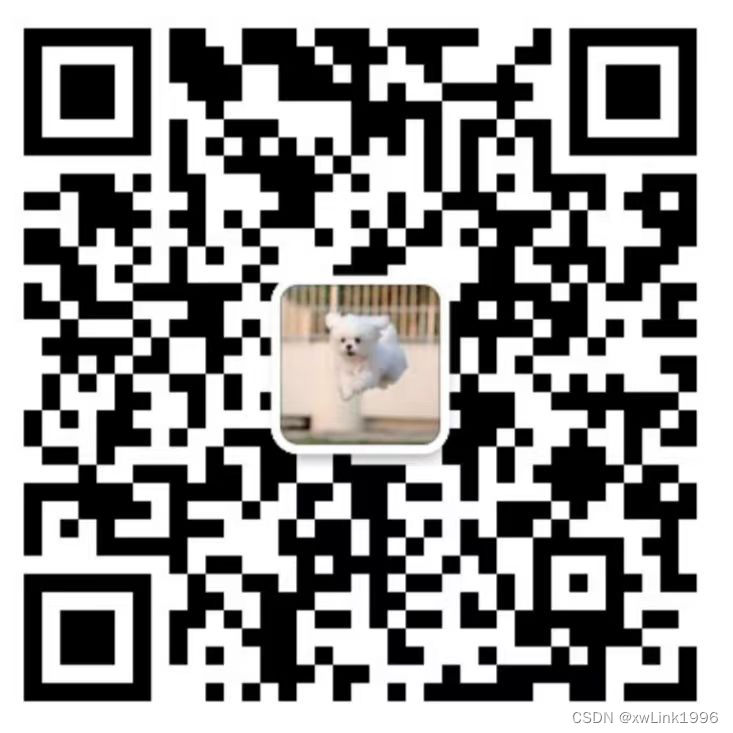本期内容信息量相当的大,内容涉及很多方面,请耐心阅读,肯定不会让你失望的!建议收藏!
-
Excel中记账凭证的打印,几种思路
-
Excel表记账的缺点
-
最新的打印方法:勾选凭证列表,点打印即可
-
Excel连接外部数据库(Excel文件)的方法
-
SQL语句查询Excel文件数据
-
循环打印的设计思路
我们前面分享过好几期“财务记账模板”相关内容,通过这么一个实例,向大家介绍Excel公式函数、VBA在财务管理中的运用,感兴趣的小伙伴可以翻翻前面的文章,这里我就不贴链接了。
今天我们要分享的主题是“凭证打印”,相信很多采用Excel来记账的财务小伙伴们肯定有这个困扰,凭证录进去了,怎么才能方便地把它打印出来呢?这个问题,我也是一路踩坑过来的:
刚开始是采用套打方式,正好我还发过一篇文章,大家可以看看:Excel财务综合应用之一:小型账务系统( 第五部分 凭证打印)
后来觉得套打很麻烦,改为直接用空白的纸打印了,把凭证格式设计好即可。
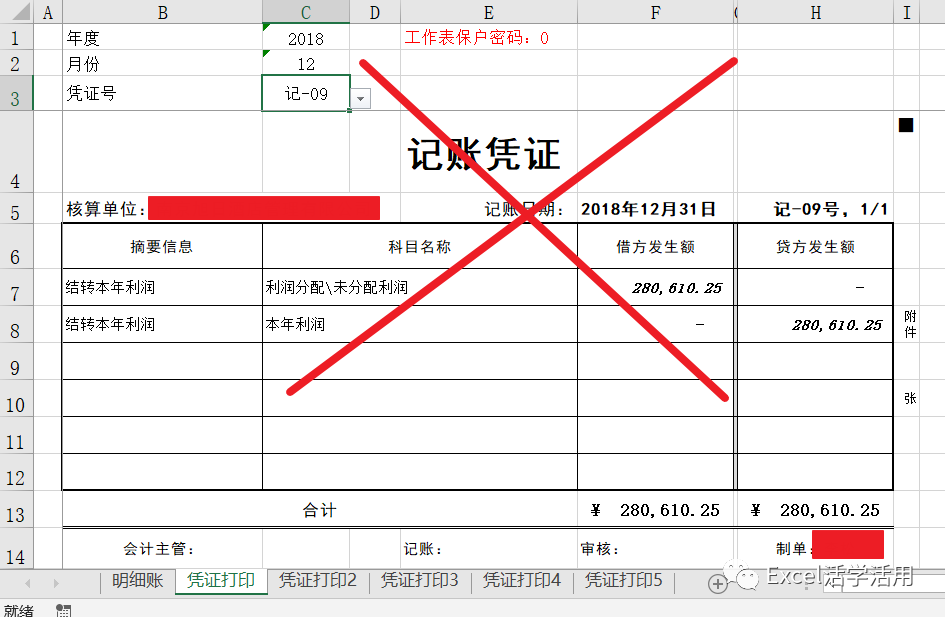
上面两种方式都是手工操作,筛选一张打印一张,如果一号凭证分录超过6条,那么再切换到“凭证打印2”接着打印。如果凭证量较少,尚可应付,如果凭证量多就很累了。
于是,就开动脑筋,想想能不能我点一下按钮,它就自动打印我需要的凭证?就像各种商业财务软件一样?经过一番努力,还真搞出来一个可以自动打印的凭证模板,它是一个单独的文件,与我们的“Excel财务记账模板”(实际使用的名称是:XXX公司_20XX年序时账,并且文件名称中一定要包含“序时账”,以供打印模板更新链接之用)放在同一个目录下,感觉还是比较爽的:

上面这版打印模板通过power query查询数据,实现打印功能,同时也包含了不少VBA代码,但这不是今天的重点,我们不展开。
随着工作量的增加,这种Excel记账模板的局限性就越发明显:
1、表格有时候非常慢,主要是公式、条件格式太多;
2、数据安全性极低,表现在两个方面,一是Excel文件有时候会莫名其妙地打不开了,你就哭吧,二是在操作的时候,非常容易误操作把一些数据给改了、删了,造成极大的麻烦。
于是我就下定决心,一定要搞一个“像样”的“财务管理系统”,以Excel为操作端,Access为数据存储端,以提高数据的安全性,操作的便利性。
经过大概3个多月的努力(平均到每天至少2-3个小时),终于开发完成,完全实现了一个小型财务软件所能有的功能。现在用起来不是一般的爽!有机会给大家介绍一下,现在分享的内容也有不少是来自这个“财务管理系统”。怎么看起来像打广告的?您先别急,就说到今天的重点了。
废话不多说了,我们试着打印一张凭证,把它打印到pdf文件中:
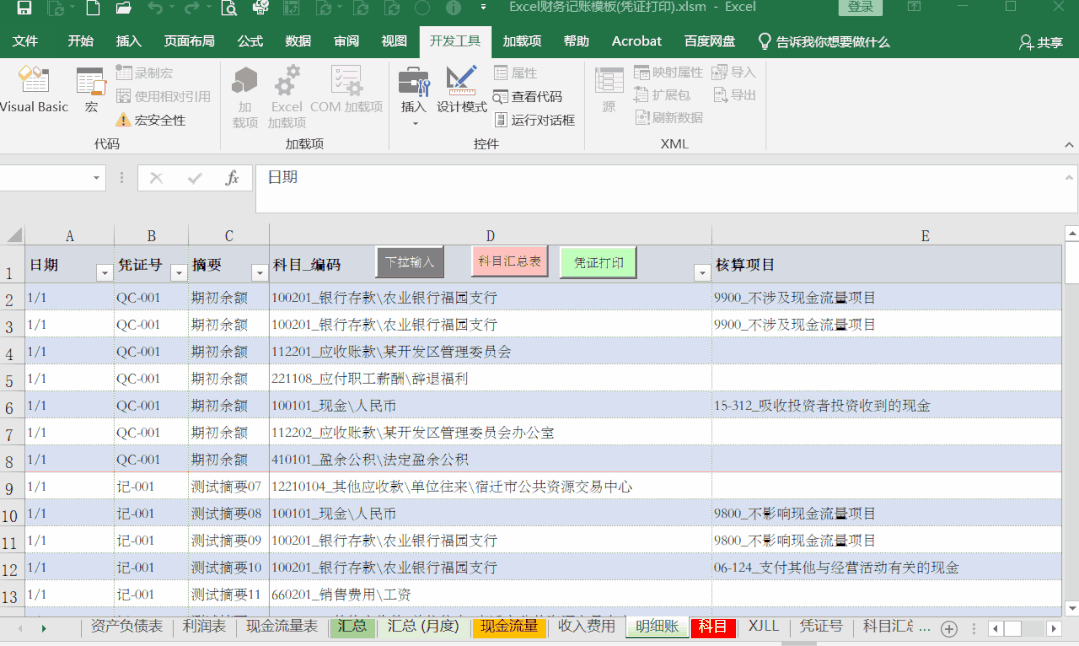
上面这个凭证打印的功能,就是移植自我的“财务管理系统”,当然经过了不少修改。我们下面介绍一下实现的思路:
1、我们在“明细账”表中增加一个命令按钮CmdVoucherPrint,把其Caption改为“凭证打印”。修改、增加了几个字段(减少修改代码的工作量)
2、增加一个用户窗体Usf_VoucherList,我是通过复制来的:
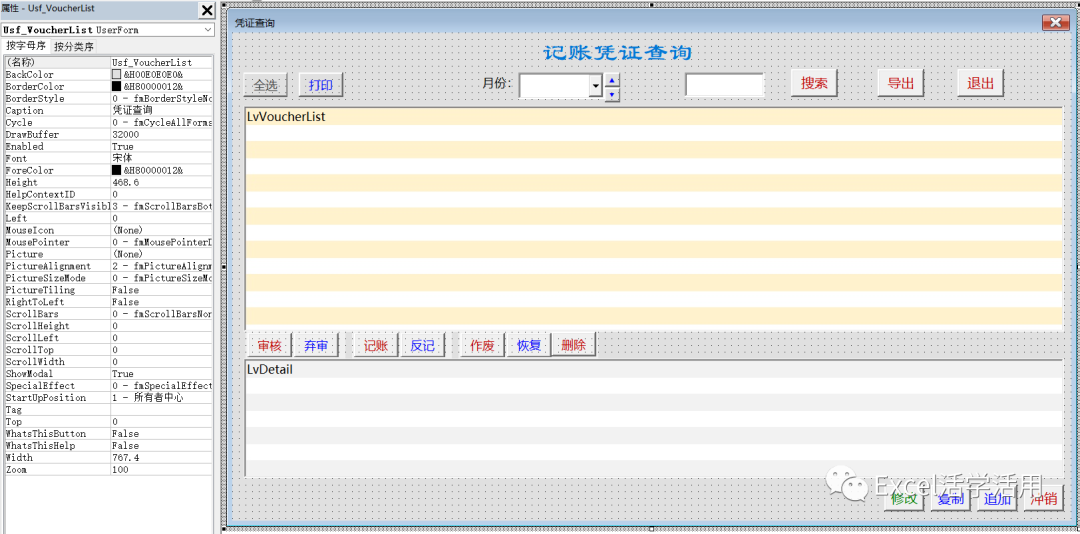
其中有很多其他按钮,在打印的时候是不显示的,我也没有把它删掉,代码也保留着,说不定后面还会用到,就这么着吧。
增加一张工作表vPrint,用于打印凭证内容,也是复制来的:

3、我们点击明细账中的“凭证按钮,启动Usf_VoucherList。
4、Usf_VoucherList启动时,读取明细账凭证数据到数组,我们这里采用的是SQL查询方式。
5、在这之前,我们需要定义几个自定义函数,不定义也行,直接在各个过程里写代码。但是,这几段代码可能会在很多地方用到,所以先定义一下:
'自定义函数,取得【文件扩展名】
Function GetExtn(iName)
'获取文件后缀名
GetExtn = Right(iName, Len(iName) - InStrRev(iName, ".") + 1)
End Function代码解析:利用InStrRev函数,定位最右边一个“.”的位置,再结合Len、Right函数取得文件扩展
'自定义函数,取得【数据库连接字符串】
Function GetStrCnn(ByVal DbFile As String, Optional ByVal Psw As String = "")
Dim sType$
sType = GetExtn(DbFile)
If InStr(sType, "accdb") Then
GetStrCnn = "Provider=Microsoft.ACE.OLEDB.12.0;Jet OLEDB:Database Password=" & Psw & ";Data Source=" & DbFile
ElseIf InStr(sType, "xl") Then
GetStrCnn = "Provider=Microsoft.ACE.OLEDB.12.0;Extended Properties=Excel 12.0;Data Source=" & DbFile
End If
End Function代码解析:根据不同的文件类型,确定不同的连接字符串,我们这里主要是连接Excel文件。对于连接access数据库的情况下,如果有密码的,我们还要把密码赋值给psw。
'自定义函数,取得【数据库查询结果的记录数据】
Function GetData(DataFile, sql)
On Error Resume Next
Dim cnn As Object '数据库连接
Dim rs As Object '记录集对象
Dim StrCnn As String '连接语句
Dim aData()
Set cnn = CreateObject("ADODB.Connection")
Set rs = CreateObject("ADODB.Recordset")
On Error Resume Next
StrCnn = GetStrCnn(DataFile) '取得连接字符串
cnn.Open StrCnn '打开数据库链接
Set rs = cnn.Execute(sql) '执行查询,并将结果输出到记录集对象
GetData = rs.getrows '将记录输出到数组
rs.Close
cnn.Close
Set cnn = Nothing
Set rs = Nothing
End Function代码解析:根据数据库文件,SQL语句,查询数据,将结果存到数组里,详见代码注释。
'自定义函数,取得【数据库查询结果的表头字段】
Function GetFields(DataFile, sql)
Dim cnn As Object '数据库连接
Dim rs As Object '记录集对象
Dim StrCnn As String '连接语句
Dim aData()
Dim FieldsNum As Integer
Set cnn = CreateObject("ADODB.Connection")
Set rs = CreateObject("ADODB.Recordset")
StrCnn = GetStrCnn(DataFile) '取得连接字符串
cnn.Open StrCnn '打开数据库链接
Set rs = cnn.Execute(sql) '执行查询,并将结果输出到记录集对象
FieldsNum = rs.Fields.Count '字段数量
ReDim aData(FieldsNum - 1)
For i = 0 To FieldsNum - 1 '循环,把字段存入数组
aData(i) = rs.Fields(i).Name
Next
GetFields = aData
rs.Close
cnn.Close
Set rs = Nothing
Set cnn = Nothing
End Function代码解析:根据数据库文件,SQL语句,查询数据,将表头字段存到数组里,详见代码注释。
'自定义函数,【数字转大写人民币】
Function N2RMB(m)
Y = Int(Round(100 * Abs(m)) / 100)
j = Round(100 * Abs(m) + 0.00001) - Y * 100
f = (j / 10 - Int(j / 10)) * 10
a = IIf(Y < 1, "", Application.Text(Y, "[DBNum2]") & "元")
b = IIf(j > 9.5, Application.Text(Int(j / 10), "[DBNum2]") & "角", IIf(Y < 1, "", IIf(f > 1, "零", "")))
c = IIf(f < 1, "整", Application.Text(Round(f, 0), "[DBNum2]") & "分")
N2RMB = IIf(Abs(m) < 0.005, "", IIf(m < 0, "负" & a & b & c, a & b & c))
End Function代码解析:这个函数是网上抄来的,利用Text(nummber,"[DBNum2]")把数字转成中文大写。
Function ColorByName(colorName As String) As Long'这个函数是根据颜色名称来取得颜色值代码较多,前面也分享过这里就不贴了。有兴趣的同学可以点下面链接查看。也可以不用这个函数,直接给出代码值。
更新:Excel VBA 自定义函数/根据颜色名称中英文取得颜色值/
Excel VBA 自定义函数/取得颜色值/GetColor/ChatGPT来帮忙
6、窗体启动后,我们看到:
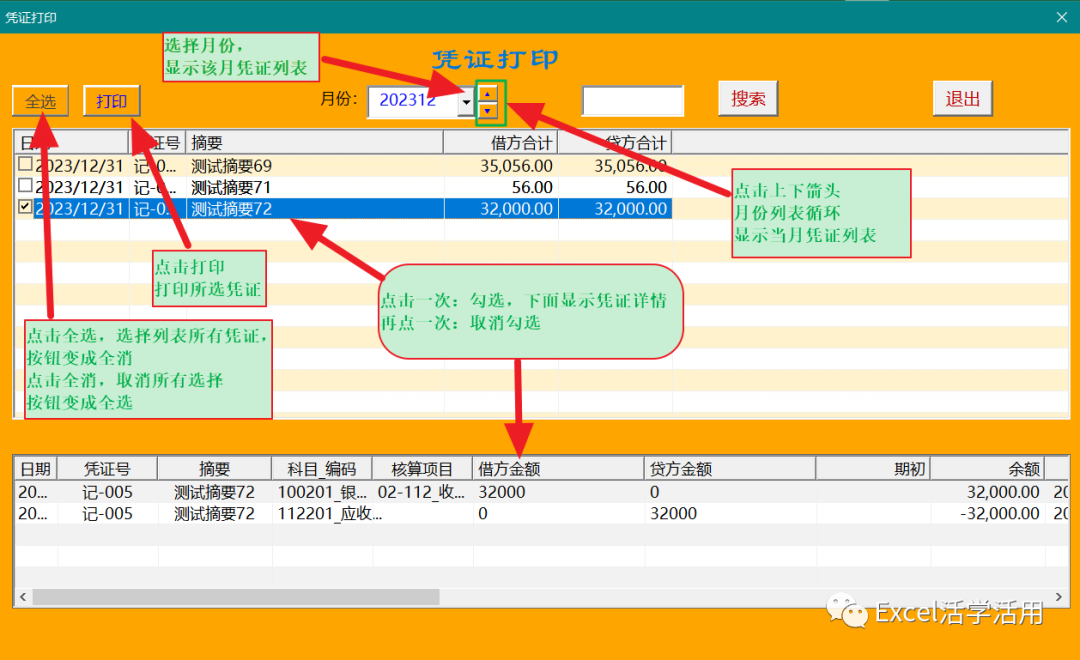
几个按钮的功能我在图里标示,这里我们分析一下代码:
(1)全选
Private Sub CmdSelectAll_Click()
With Me.LvVoucherList
If Me.CmdSelectAll.Caption = "全选" Then
For i = 1 To .ListItems.Count
.ListItems(i).Checked = True
Next
Me.CmdSelectAll.Caption = "全消"
Me.CmdSelectAll.BackColor = RGB(176, 224, 230)
Else
For i = 1 To .ListItems.Count
.ListItems(i).Checked = False
Next
Me.CmdSelectAll.Caption = "全选"
Me.CmdSelectAll.BackColor = RGB(143, 188, 143)
End If
End With
End Sub点击一次,在“全选”,“全消”之间切换,同时改变控件的名称与颜色
(2)月份右边向上、向下箭头,用来切换月份:
Private Sub CmdUp_Click()
With Me.CmbMonth
For i = 0 To .ListCount - 1
If .Text = .List(i) Then
j = i
Exit For
End If
Next
If j = 0 Then
.Text = .List(.ListCount - 1)
Else
.Text = .List(j - 1)
End If
End With
Me.CmdSelectAll.Caption = "全选"
Me.CmdSelectAll.BackColor = RGB(143, 188, 143)
Me.LvDetail.ListItems.Clear
End Sub
Private Sub CmdDown_Click()
With Me.CmbMonth
For i = .ListCount - 1 To 0 Step -1
If .Text = .List(i) Then
j = i
Exit For
End If
Next
If j = .ListCount - 1 Then
.Text = .List(0)
Else
.Text = .List(j + 1)
End If
End With
Me.CmdSelectAll.Caption = "全选"
Me.CmdSelectAll.BackColor = RGB(143, 188, 143)
Me.LvDetail.ListItems.Clear
End Sub代码解析:点击一次,me.cmbmonth的listindex增减1,遇到list开头再向上,则返回结尾,遇到结尾再向下则回到开头。原来是简单地在“20XX01~20XX12”之间循环,但是遇到某些月份没有数据就不好办了,要么报错,如果用On Error Resume Next则显示空白的列表,不爽。
(3)窗体启动代码:Private Sub UserForm_Activate(),代码较长,我贴到第二条文章,下面的解释是AI贡献的,我也懒得去写了,将就着看吧:
1. 声明变量:声明一个对象变量DicMonth,一个ListItem变量LvItem,一个字符串数组sData,以及其他一些变量。
2. 设置用户表单的一些属性:设置CmdUp、CmdDown按钮的高度、顶部和左边位置,设置用户表单的标题、背景颜色等。
3. 创建一个字典对象DicMonth。
4. 设置一些控件的属性:设置LbTitle、CmdSelectAll、CmdPrint等控件的属性。
5. 定义SQL查询语句:定义三个SQL查询语句,用于从明细账表中获取数据。
6. 获取数据:使用GetData函数从工作簿中获取数据,并将结果存储在aData变量中。
7. 获取字段名:使用GetFields函数从工作簿中获取字段名,并将结果存储在sTbtitle变量中。
8. 设置ListView控件的列头:根据字段名设置LvVoucherList和LvDetail控件的列头。
9. 设置ListView控件的属性:设置LvDetail和LvVoucherList控件的显示外观、表格线、排序、复选框等属性。
10. 遍历数据:遍历aData中的数据,将月份信息添加到字典对象DicMonth中。
11. 设置ComboBox控件的属性:将字典对象DicMonth的键值作为CmbMonth控件的列表项,并设置控件的样式和默认选中项。
12. 清空ListView控件的列表项:清空LvVoucherList控件的列表项。
13. 添加列表项:根据选中的月份,将符合条件的数据添加到LvVoucherList控件的列表项中。
14. 获取明细账表的字段名:使用GetFields函数从工作簿中获取明细账表的字段名,并将结果存储在tbTitle变量中。
15. 设置ListView控件的列头:根据明细账表的字段名设置LvDetail控件的列头。
总结:这段代码主要是在激活用户表单时,对表单中的一些控件进行设置,包括按钮的位置、大小,表单的标题、背景颜色等。同时,从工作簿中获取数据,并将数据添加到ListView控件中,以便用户查看和操作。通过设置ComboBox控件,可以让用户选择不同的月份,从而显示对应月份的数据。整个过程涉及到了一些Excel VBA编程的基本操作,如声明变量、定义SQL查询语句、获取数据、设置控件属性等。
(4)打印:Private Sub CmdPrint_Click(),代码较长,我也把它贴到第二条文章,下面的解释也是AI贡献的,基本能说明问题:
1. 定义所需的变量,如日期、凭证号、数组等。
2. 检查是否已选择打印机,如果没有,则退出子程序。
3. 关闭屏幕更新和警报,以提高性能。
4. 激活名为"vPrint"的工作表,并使其可见。
5. 获取用户选择的月份和已勾选的凭证号。
6. 如果没有勾选任何凭证,弹出提示框并退出子程序。
7. 根据勾选的凭证号,从名为"明细账"的工作表中获取相关数据。
8. 获取数据表的字段名,并确定各字段在数组中的位置。
9. 根据凭证号对数据进行分组,并计算每组的行数。
10. 遍历每个凭证,将其数据填充到"vPrint"工作表中。
11. 设置单元格格式,如数字格式、合计大写金额等。
12. 打印工作表,并在打印完成后等待1秒。
13. 计算总页数,并在打印完所有凭证后弹出提示框。
14. 卸载当前窗体,并激活名为"明细账"的工作表。
整个过程中,代码会不断读取和操作Excel工作表中的数据,以实现凭证的打印功能。
我补充解释一下实现凭证打印的关键点:
1、获取需要打印的凭证的凭证号,存到数组arrNumber里,也就是我们窗体中列表勾选的记录。
2、根据月份、arrNumber,从明细账中查询数据,存到arrSelected
sql = " select * from [明细账$] where 月份='" & iMonth & "' and 凭证号 in (" & numberStr & ")"
arrSelected = GetData(myDataFile, sql)这里的numberStr来自前面的数组arrNumber
numberStr = Join(arrNumber, "','")
numberStr = "'" & numberStr & "'"这里值得注意的是,numberStr作为SQL语句的条件,要注意类型的匹配。如果是整数数值,那么直接numberStr = Join(arrNumber, ",")就好,如果是文本,那要加上单引号,如上面两行所示。
3、重设arrNumber,取得每个凭证的分录数:
sql = "select 凭证号,count(凭证号) as 分录数 from (" & sql & ") group by 凭证号"
arrNumber = GetData(myDataFile, sql)这里的SQL从面前的SQL中再次查询“凭证号”、“分录数”,再存到数组arrNumber中,这里也可以使用另一个数组,但定义的太多也容易乱。
4、循环arrNumber,根据凭证号从arrSelected中提取一个凭证号的记录,存到数组arrPrint中,然后再把arrPrint数据写入工作表vPrint
5、这里要处理凭证分录多于6条的情况,就是第3条的意义所在。
iPage = Application.WorksheetFunction.RoundUp(iRow / 6, 0)
循环1 to ipage ,每6条分录打印一次,凭证号相应设置成“记-001,2/2”格式:
.Cells(5, 7) = arrPrint(0, PosNumber) & "," & i & "/" & iPage
6、这里的细节有很多,不再细说了,有机会再分别讲吧。感兴趣的可以仔细分析一下代码。
另外,由于明细账表头字段修改,“科目汇总”代码也做了修改。对于双击汇总科目展示明细记录的代码,修改了LvDetail的字段宽度,根据明细账单元格的宽度来确定(arrWidthDetail):
With Sheets("明细账")
For i = 1 To iCol
If Cells(1, i) <> "" Then
ReDim Preserve arrWidthDetail(i - 1)
arrWidthDetail(i - 1) = Cells(1, i).Width
End If
Next
End With原来是这样的:
arrWidthDetail = Array(60, 60, 60, 60, 60, 60, 60, 60, 60, 60, 60, 60, 60, 60, 60, 60, 60, 60, 60, 60, 60, 60, 60, 60)由于明细账字段增加,它的元素个数都不够用了,报错。索性改了吧。
技术交流,软件开发,欢迎微信沟通: